在条码打印软件中如何实现标签内容倒序或反转输出
条码打印软件可以实现序列生成、随机生成、数据库导入等功能。不同的条码打印的软件能够完成的功能不同。这些打印都是根据输入的内容进行正向输出。比如说导入txt文本数据后,按照文本对象的输入方式打印。而在领跑标签条码打印软件中可以实现一组数据的某些内容或者全部内容将其倒序或者说是反转打印出来。
比如说正常的打印内容为:领跑标签条码打印软件,可以将其颠倒顺序后输入成:件软印打码条跑领。这个功能主要是针对一些需要特殊处理的数据内容的。
如下图所示,如何在领跑标签条码打印软件中实现内容的反转输出?
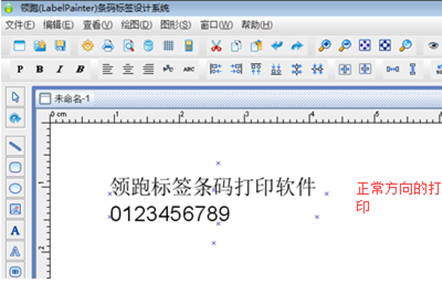
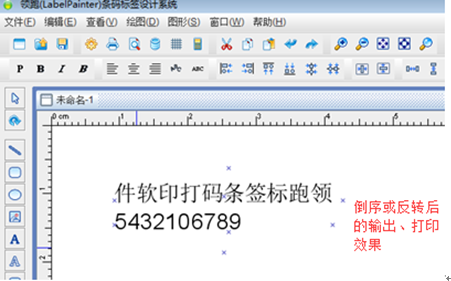
这里以汉字编辑对象为例,介绍一些如何进行文字的部分或全部反转操作。首先打开条码打印软件,新建标签后,在该标签上绘制2个普通文本对象,并输入“领跑标签条码打印软件”。
如下图所示,在左侧工具栏选择实心A按钮,绘制普通文本,在该文本上双击或右击选择属性,弹出“图形属性”窗口,再选择“数据源”选项卡,删除默认内容,添加手动输入对象,输入“领跑标签条码打印软件”文字内容。

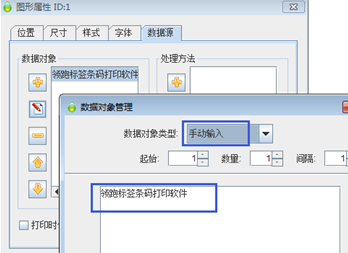
确认后返回图形属性窗口,在右侧的处理方法中,点“添加”按钮,弹出“处理方法管理”窗口,添加一个“反转”处理方法,如下图所示:起始位置从0开始,截止为止以需要反转的数据位数为准。比如说我只需要将领跑标签条码打印软件这几个字中的前4个字“领跑标签”反转处理就在其实位置输入0,截止为止输入3。
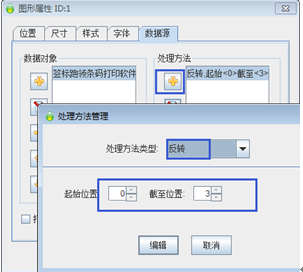
如果是想所有内容都全部反转,直接将截至位置输入成最后一位的位数或者超过这位数都可以。就说“领跑标签条码打印软件”全部反转,输入起始位置:0,截至位置:9(或者是9以上的数字都可以)。
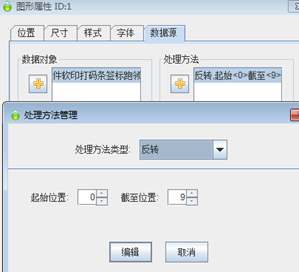
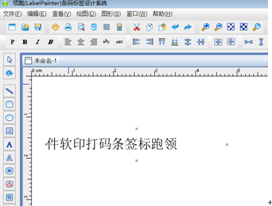
在领跑标签条码打印软件中,这种反转处理方法,支持手动输入内容也支持excel、txt等外部数据导入内容。可以对外部数据库导入的数据也进行部分或者全组内容的反转。
